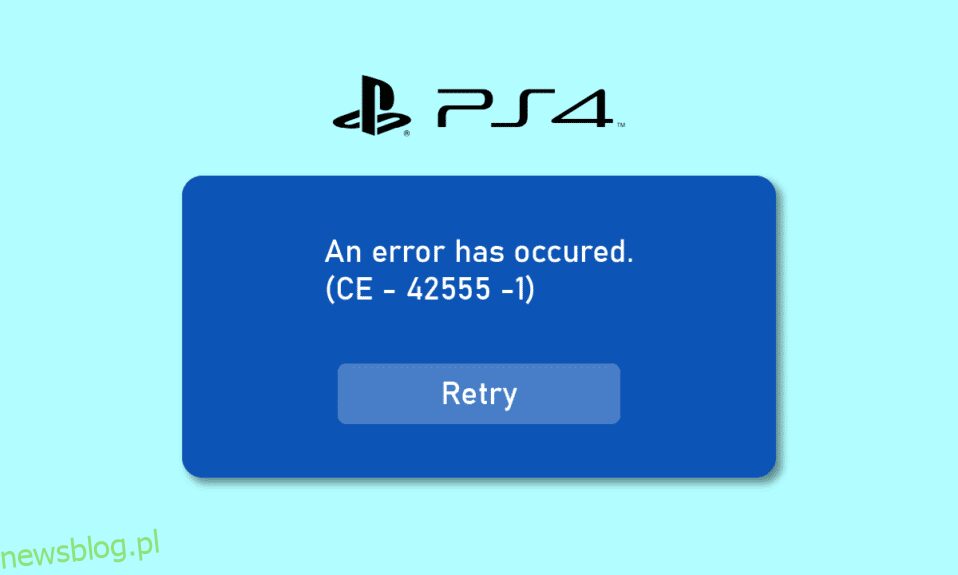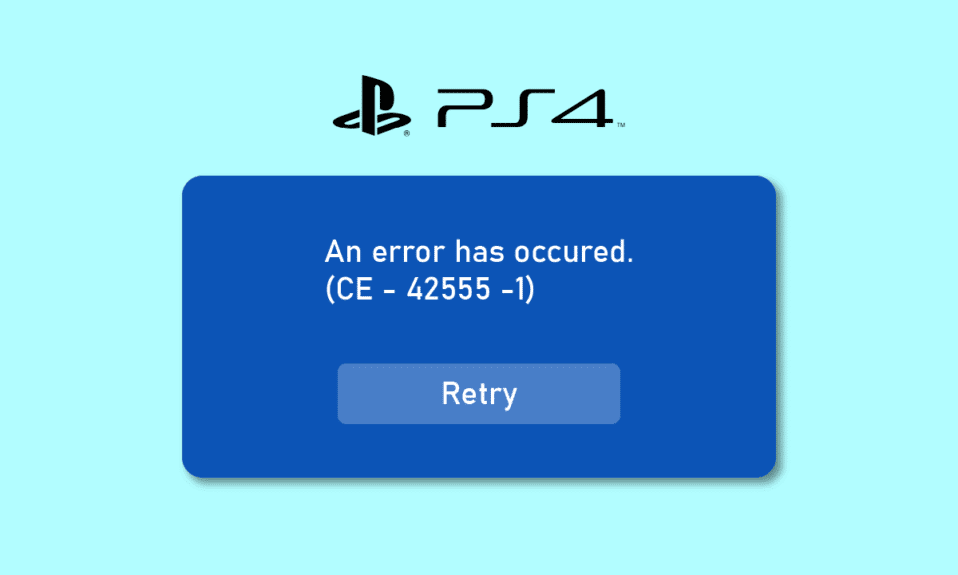
PlayStation 4 to jedna z najpopularniejszych konsol wśród graczy. Ale niektórzy użytkownicy borykają się z problemem błędu Playstation 4 ce 42555 1. Ten błąd jest wyświetlany za każdym razem, gdy próbujesz udostępnić dowolne filmy lub obrazy na Facebooku z konsoli PlayStation 4. Jeśli masz również do czynienia z tym problemem, nie martw się! Dajemy Ci doskonały przewodnik, który naprawi problem z błędem PS4 ce 42555 1. Więc czytaj dalej, aby dowiedzieć się o rozwiązaniach.
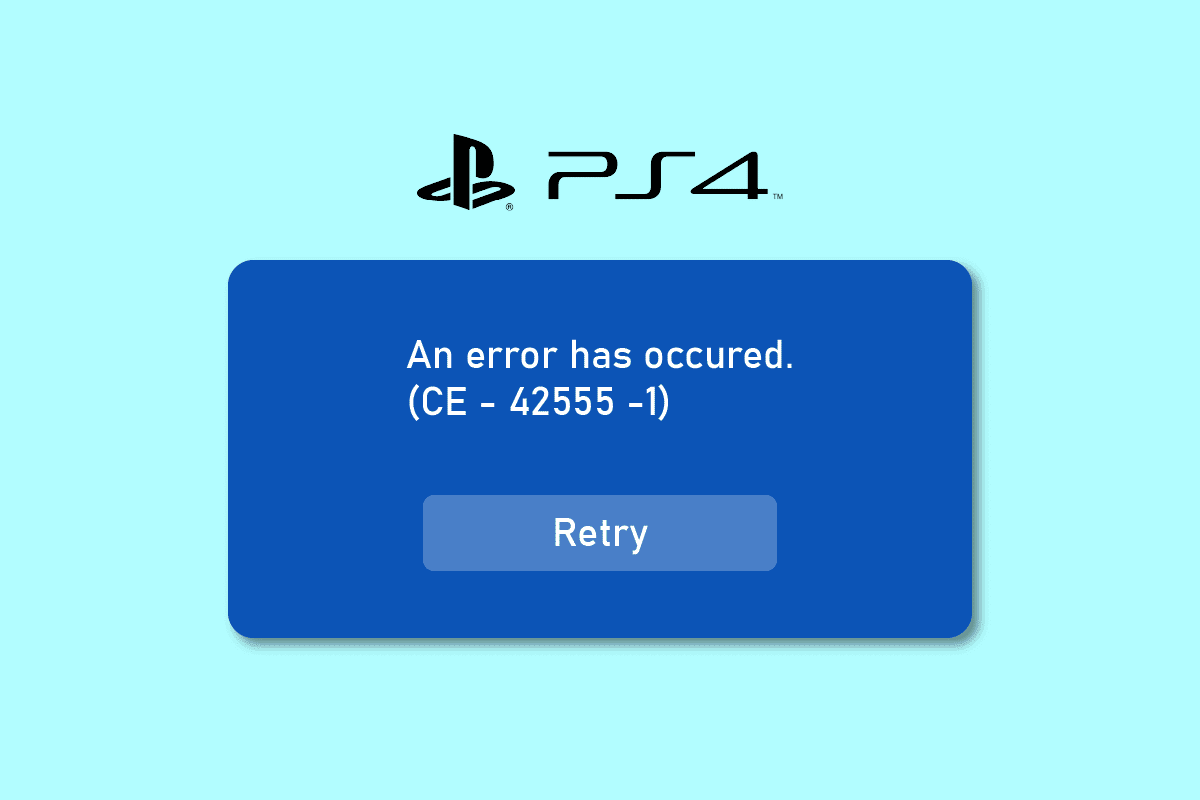
Spis treści:
Jak naprawić błąd PS4 ce 42555 1 Problem podczas udostępniania plików na Facebooku?
Wspomniany błąd występuje podczas udostępniania plików na Facebooku na PS4. Poniżej wymieniliśmy przyczyny tego błędu.
- Karta powiadomień może być pełna.
- Błędy z kontem na Facebooku.
- Uszkodzona autoryzacja konta PlayStation na Facebooku.
- Nieprawidłowy format obrazu.
Tutaj podaliśmy wszystkie możliwe metody rozwiązywania problemów, aby rozwiązać ten problem na konsoli PlayStation 4.
Metoda 1: Wyczyść powiadomienia PlayStation 4
Jedną z możliwych przyczyn tego błędu Playstation 4 ce 42555 1 jest to, że pasek powiadomień może być pełny. Aby rozwiązać ten problem, musisz wyczyścić powiadomienie na konsoli PlayStation 4, jak pokazano poniżej.
1. Przejdź do menu Powiadomienia w PlayStation Home.
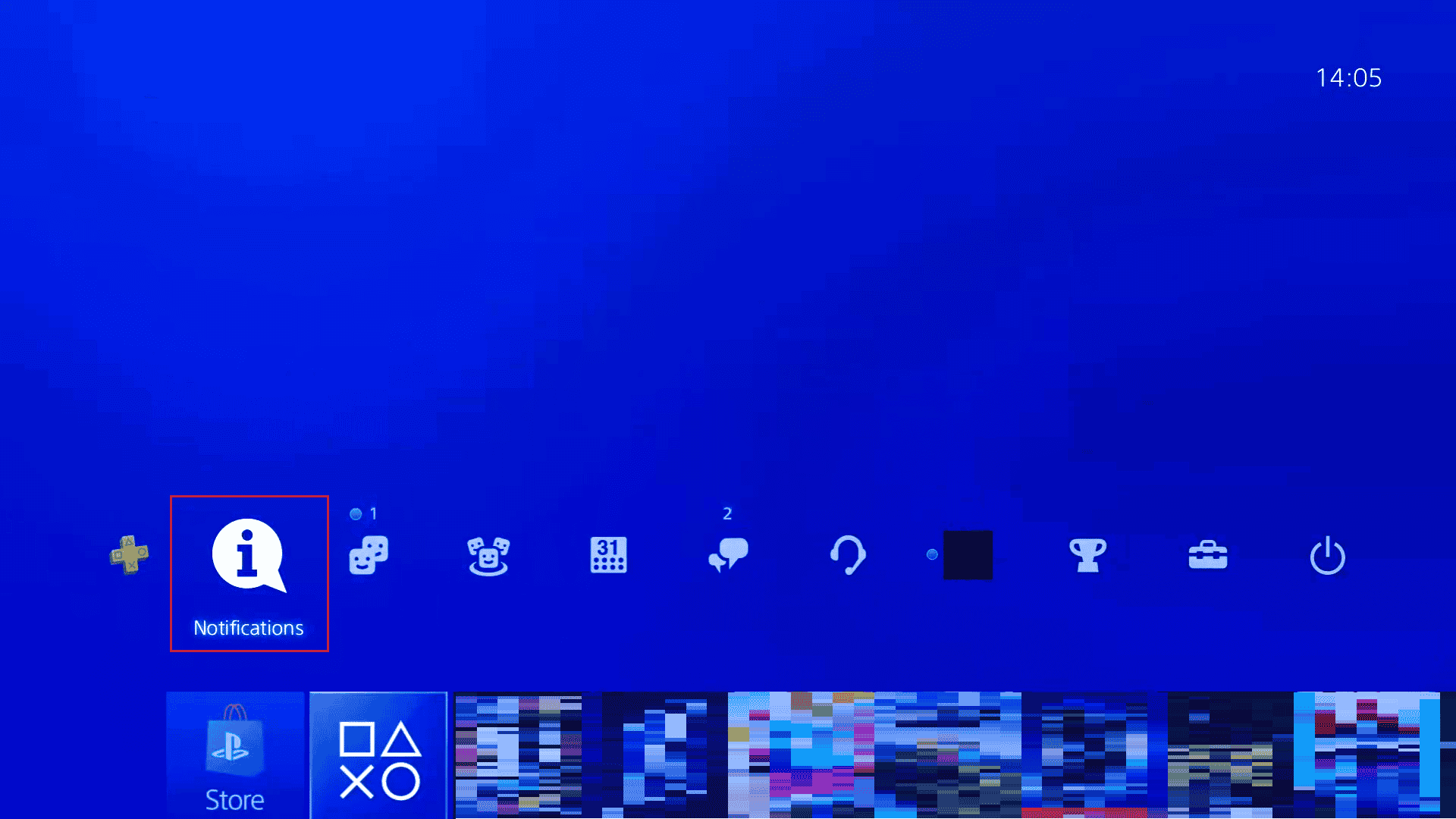
2. Tutaj wybierz opcję Usuń.
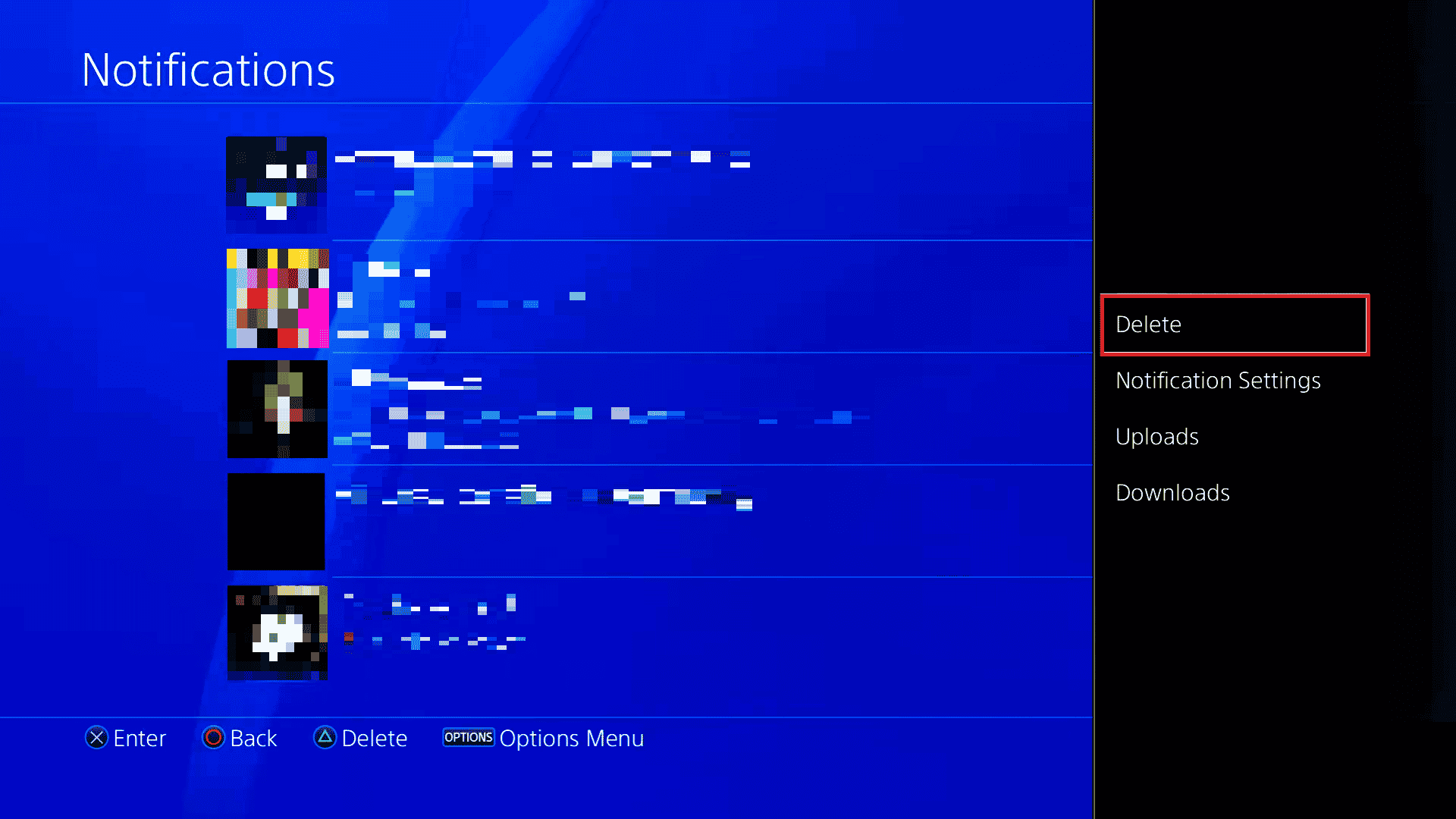
3. Następnie naciśnij opcję Wybierz wszystko i wybierz Usuń, aby usunąć wszystkie powiadomienia.
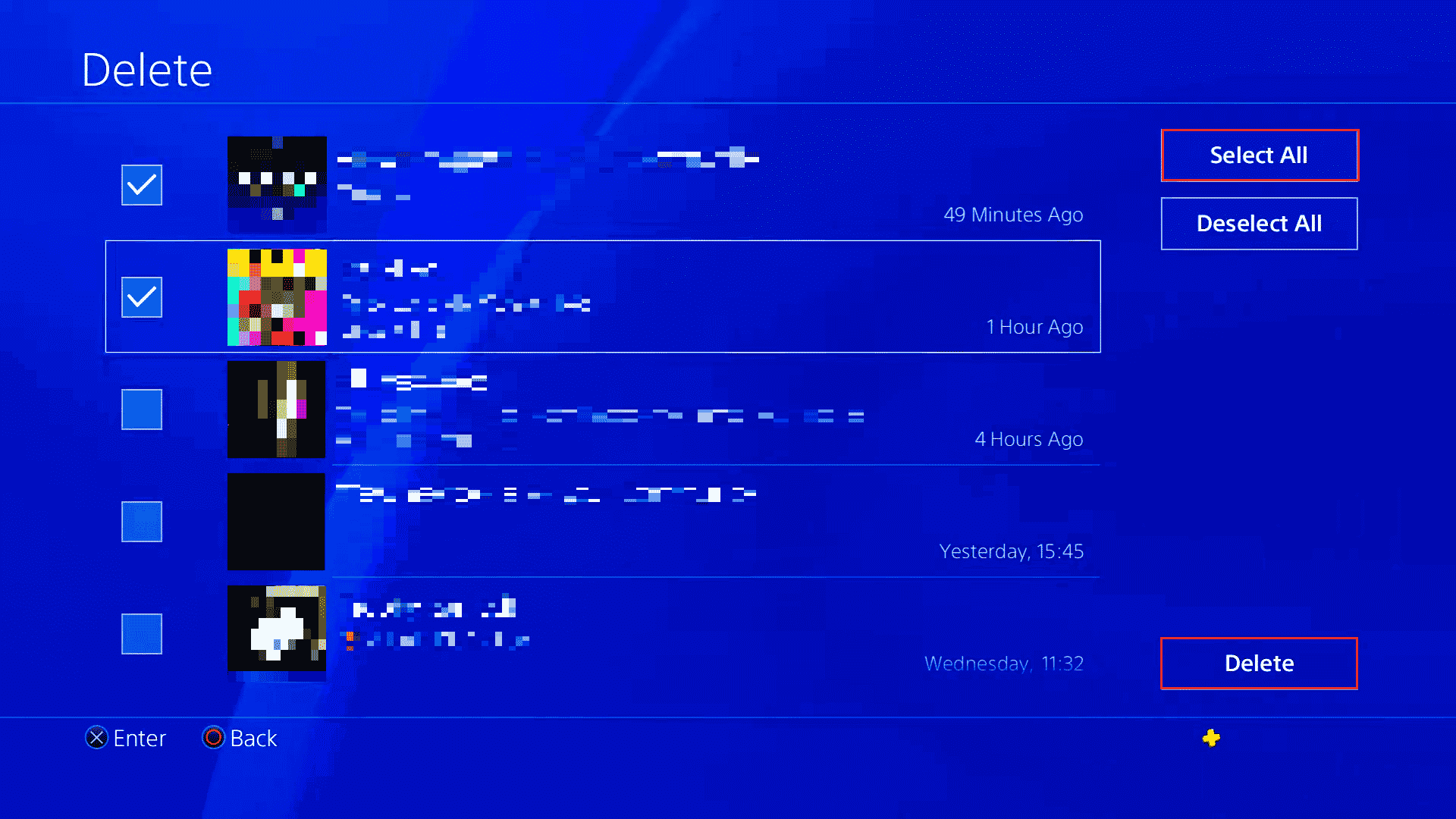
Metoda 2: Ponownie dodaj konto na Facebooku
Wielu użytkowników rozwiązało problem z błędem Playstation 4 ce 42555 1, dodając ponownie konto Facebook na konsoli. Poniżej znajdują się kroki, aby ponownie dodać konto Facebook na PlayStation 4.
1. Otwórz Ustawienia z menu swojego PS4.

2. Wybierz ustawienie Zarządzanie kontem.
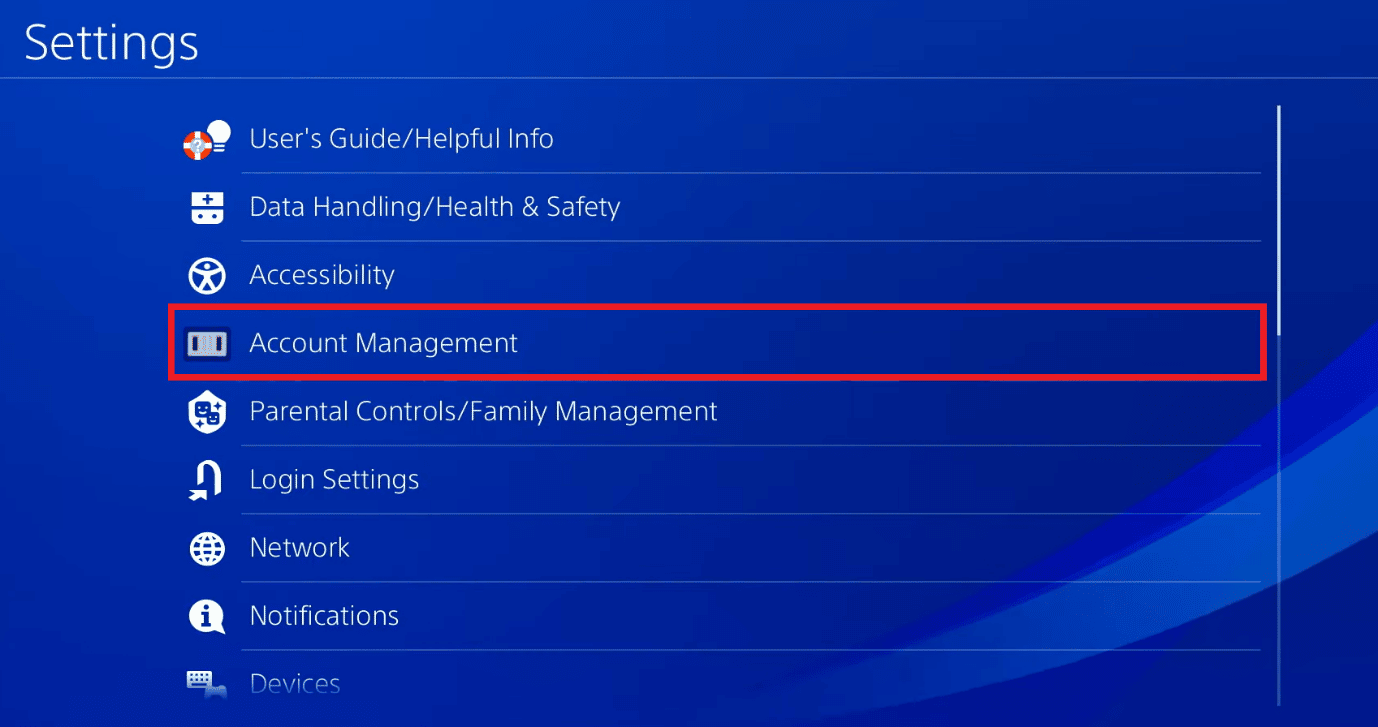
3. Tutaj wybierz opcję Połącz z innymi usługami.
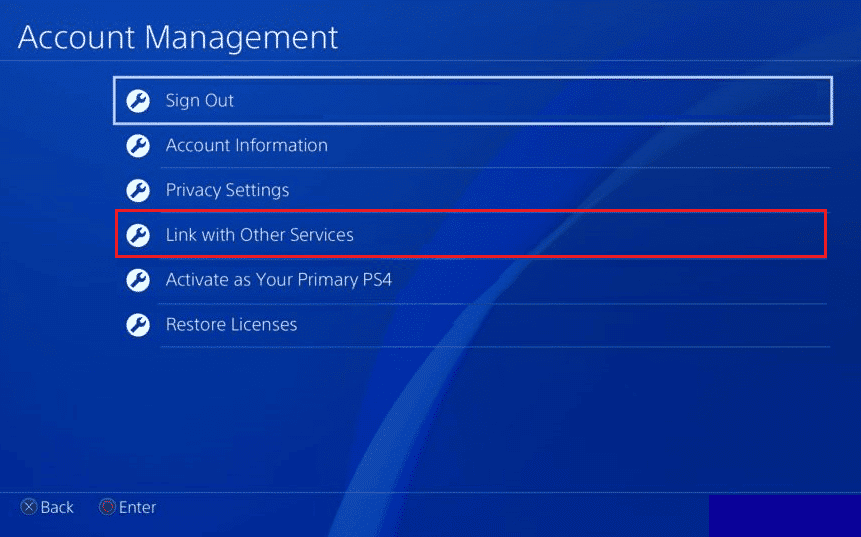
4. Teraz wybierz Facebook i naciśnij przycisk X na kontrolerze.
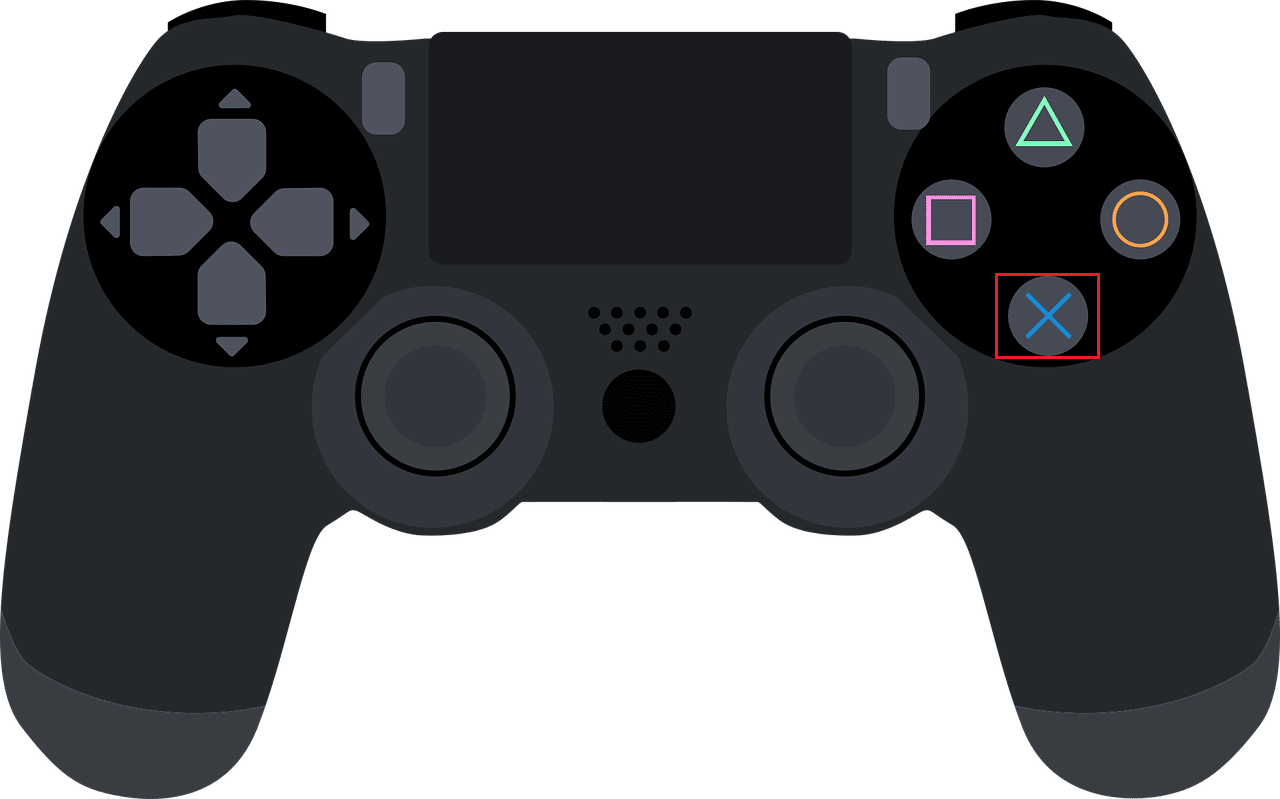 Obraz David Mark z Pixabay
Obraz David Mark z Pixabay
5. Na koniec wybierz opcję Wyloguj się w menu Połącz swoje konto z Facebookiem.
Metoda 3: Ponowna autoryzacja PSN w ustawieniach Facebooka
Inną metodą naprawienia problemu z błędem PS4 ce 42555 1 jest ponowna autoryzacja aplikacji PlayStation w ustawieniach Facebooka. Oto kroki ponownej autoryzacji PSN.
1. Zaloguj się do Facebook i przejdź do menu Ustawienia i prywatność.
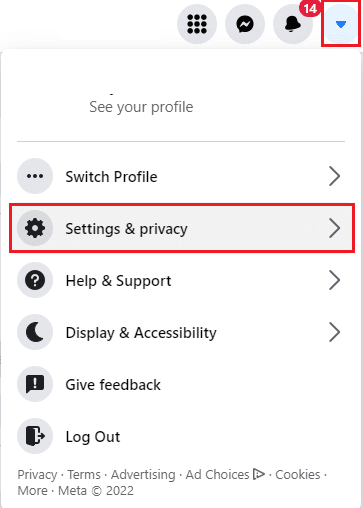
2. Kliknij opcję Ustawienia.
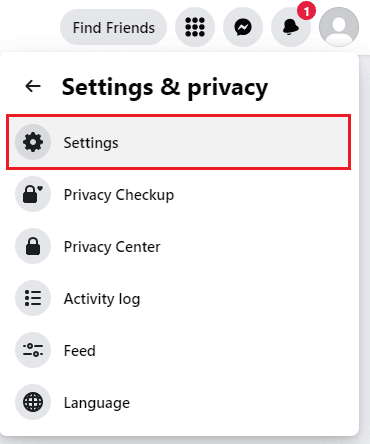
3. Następnie przejdź do menu Aplikacje i witryny z lewego panelu.
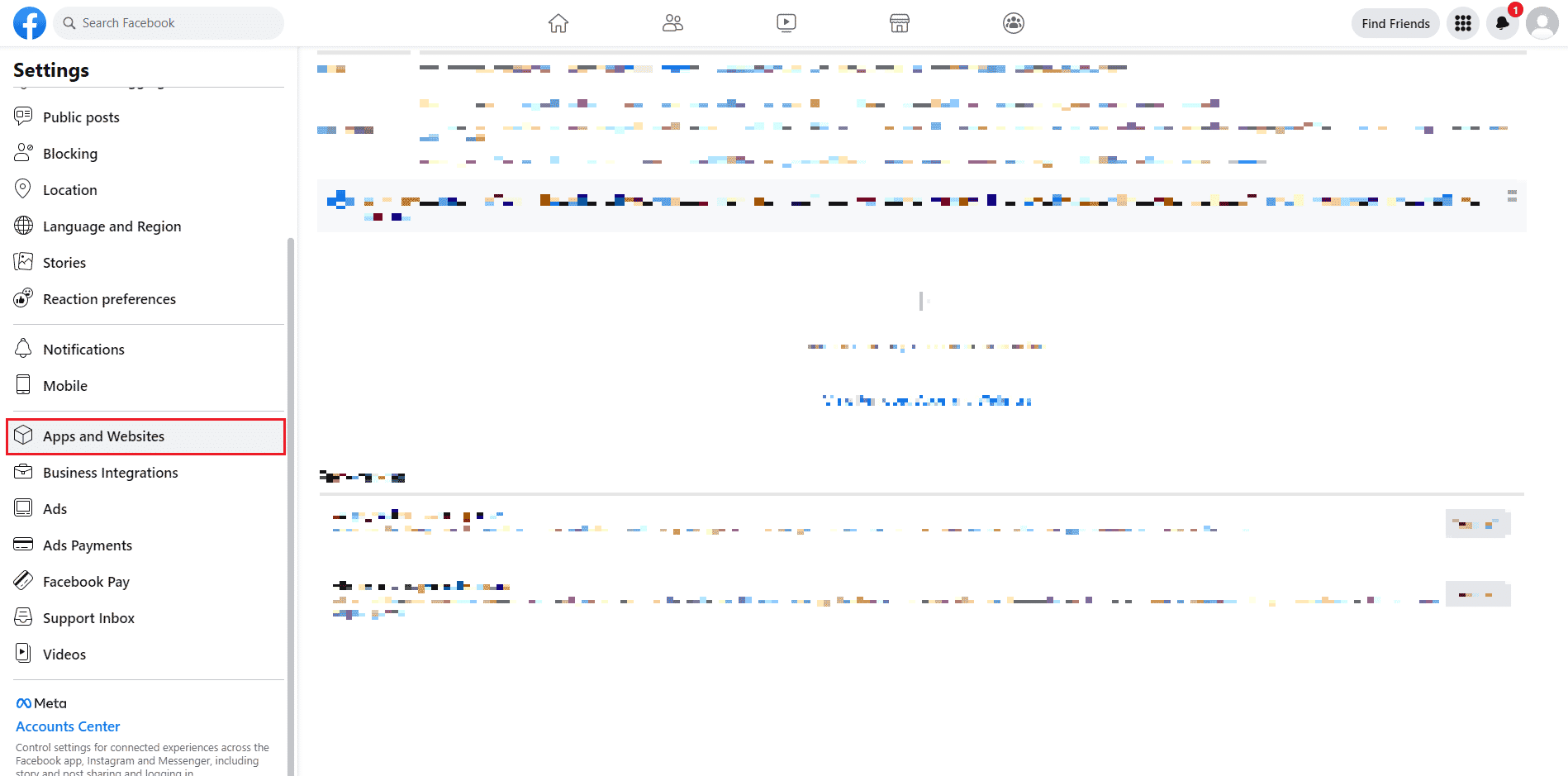
4. Tutaj odnów dostęp do aplikacji PlayStation.
Metoda 4: Zmień format obrazu
Jeśli udostępniasz obrazy na Facebooku, możesz napotkać błąd PS4 ce 42555 1 z powodu problemów z formatem obrazu. Aby rozwiązać ten problem, spróbuj zmienić format obrazu zrzutu ekranu na JPEG. Aby to zrobić, wykonaj następujące czynności.
1. Przejdź do ustawień PlayStation.
2. Wybierz ustawienie Udostępnianie i transmisje.
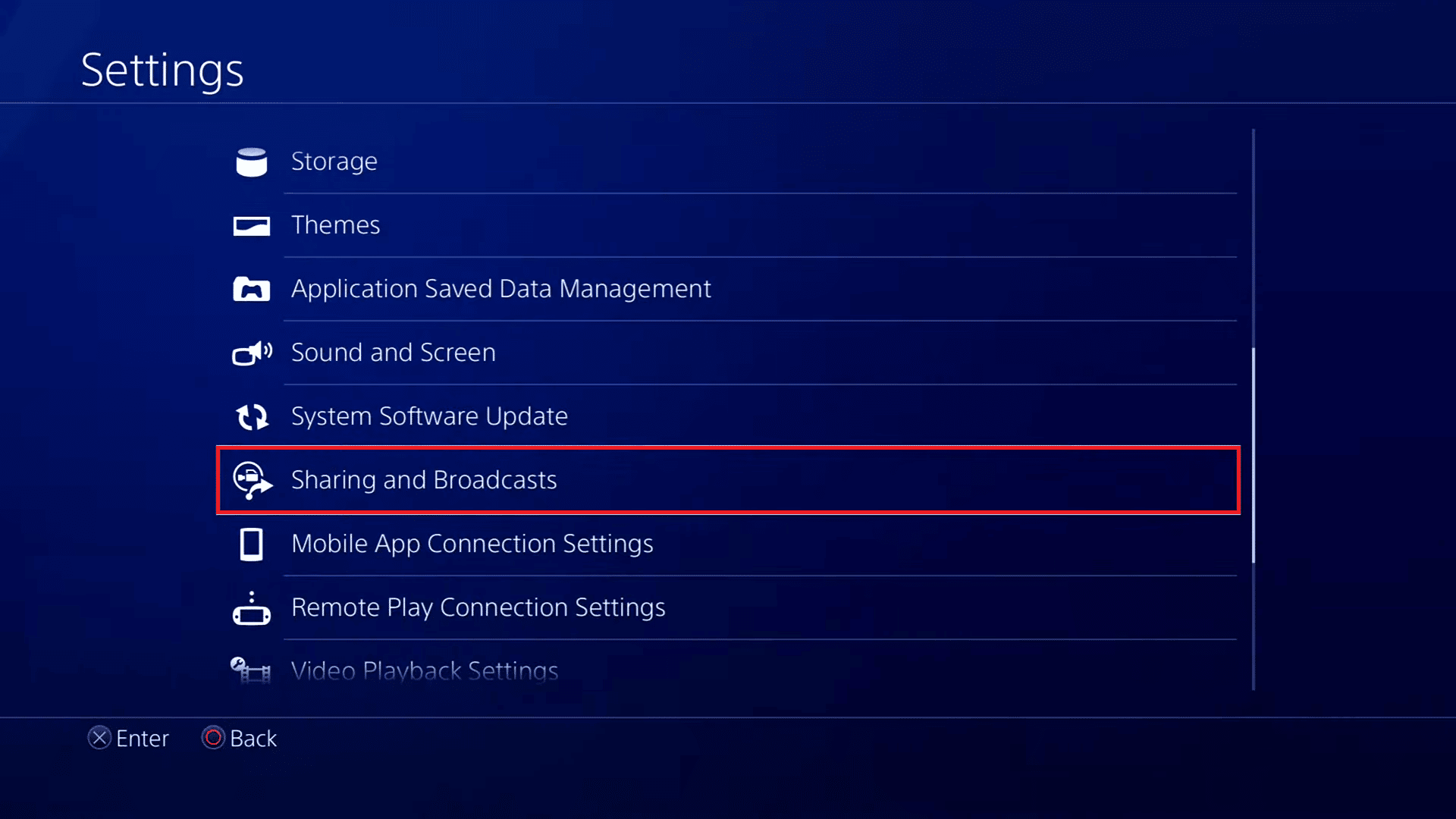
3. Następnie otwórz Ustawienia zrzutów ekranu.
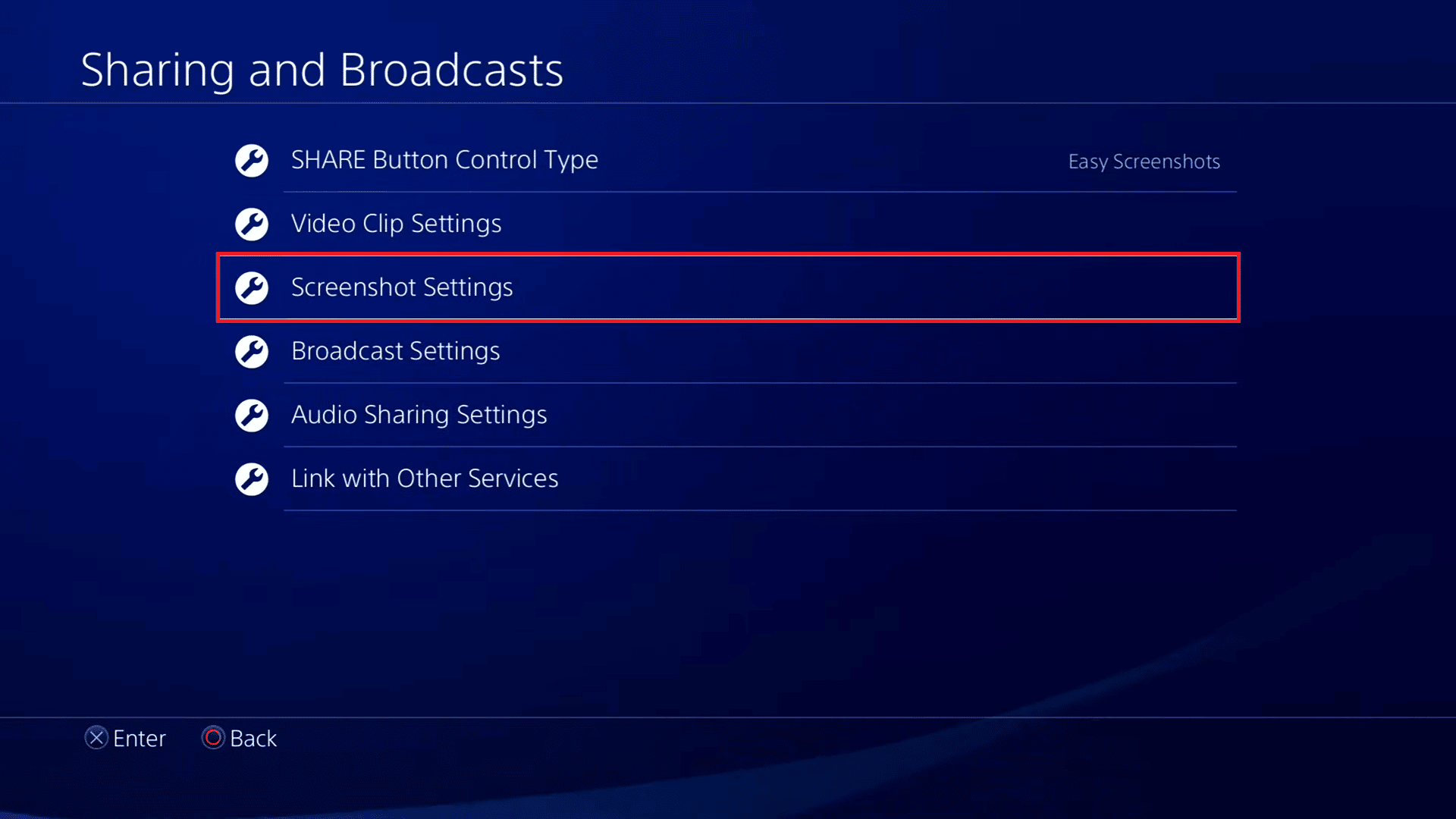
4. Teraz wybierz opcję Format obrazu.
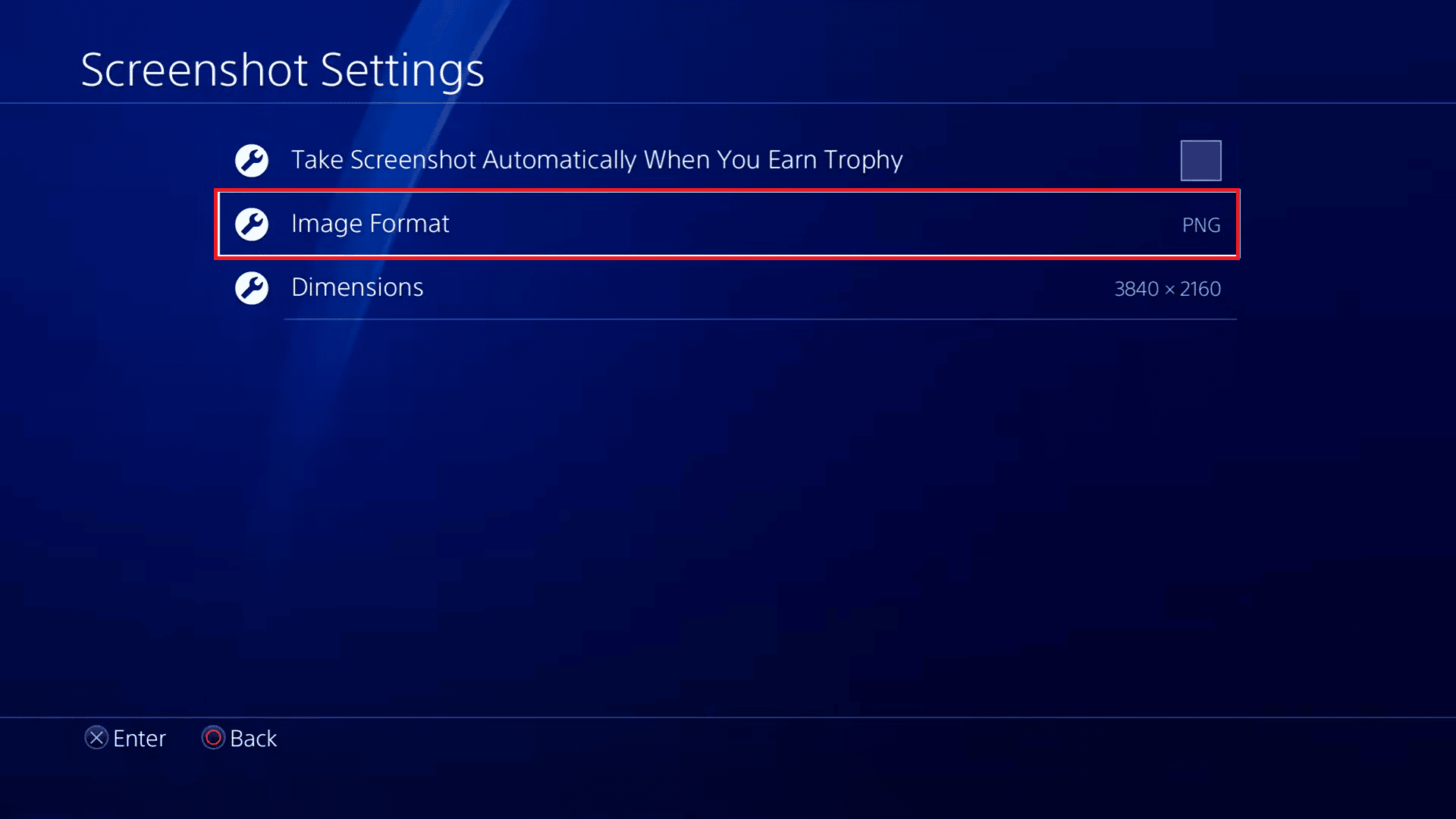
5. Wybierz format JPEG.
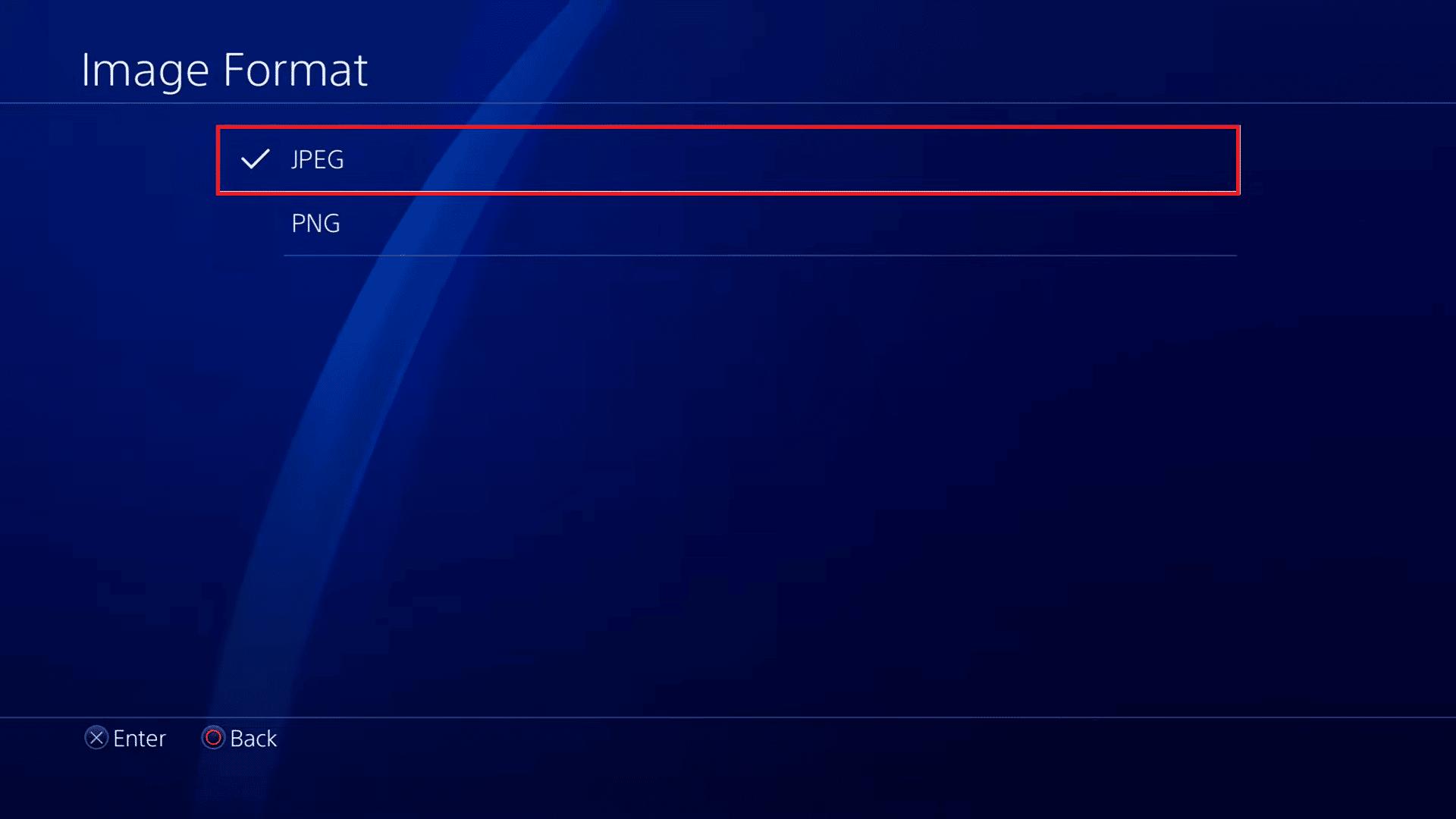
Metoda 5: Udostępnij pliki z ShareFactory
Wreszcie, jeśli powyższe metody nie naprawią błędu PS4 ce 42555 1, możesz spróbować udostępnić filmy lub zdjęcia z aplikacji ShareFactory.
1. Uruchom aplikację ShareFactory.
Uwaga: Pobierz UdostępnijFabryka z PlayStation Store, jeśli nie został pobrany.
2. Przejdź do menu FILMY.
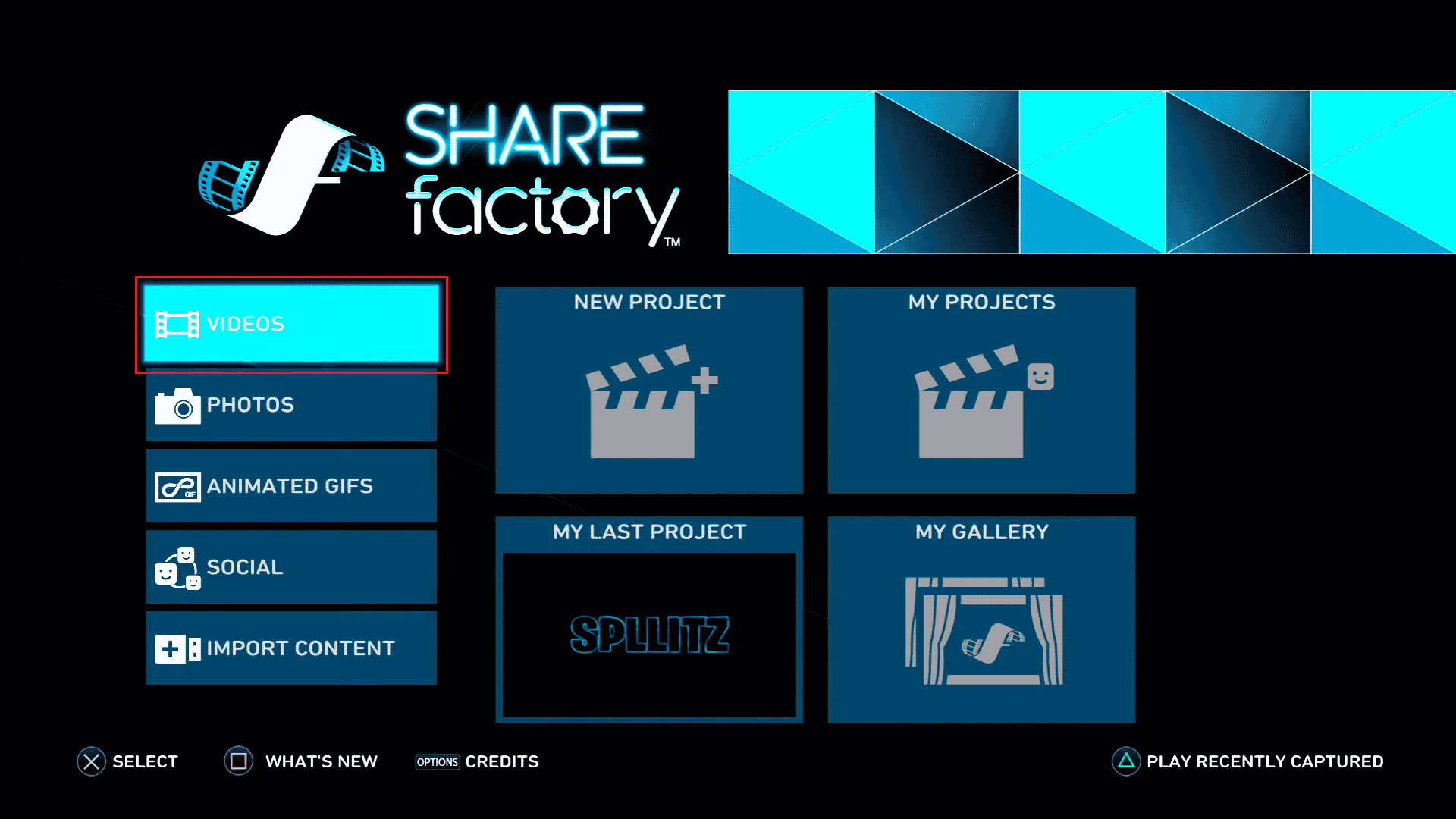
3. Otwórz Moją GALERIĘ i wybierz wideo do edycji.
Uwaga: możesz przesłać NOWY PROJEKT, jeśli nie przesłałeś filmu.
4. Następnie naciśnij przycisk Udostępnij na kontrolerze i wybierz Facebook do udostępnienia.
Często zadawane pytania (FAQ)
Q1. Co powoduje ten błąd PS4 ce 42555 1?
Odp. Błąd występuje głównie z powodu problemów z autoryzacją konta Facebook lub PlayStation, pełnego paska powiadomień lub nieprawidłowego formatu obrazu.
Q2. Czy możemy udostępniać obrazy PNG z PS4 na Facebooku?
Odp. Nie, musisz zmienić format obrazu zrzutu ekranu na JPEG i udostępnić go na Facebooku. Podczas udostępniania obrazów w formacie PNS mogą wystąpić błędy.
***
Mamy nadzieję, że ten przewodnik był dla Ciebie pomocny i udało Ci się naprawić błąd PS4 ce 42555 1. Daj nam znać, która metoda zadziałała. Jeśli masz do nas jakieś sugestie lub pytania, daj nam znać w sekcji komentarzy.